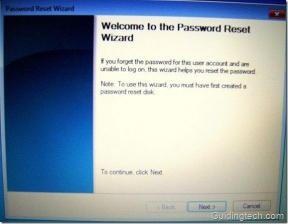Como adicionar vídeo e áudio a apresentações do iWork Keynote
Miscelânea / / November 29, 2021

Vamos aprender como fazer isso.
Adicionar músicas ou qualquer arquivo de áudio à apresentação do Keynote
Na barra de ferramentas do Keynote no canto superior direito da tela, clique no meios de comunicação botão para abrir o navegador de mídia. Depois de fazer isso, clique no Áudio para navegar por todos os seus arquivos de música e áudio. Você pode clicar duas vezes em qualquer um deles para visualizá-lo.


Depois de fazer sua escolha, na barra de ferramentas do Keynote, clique no Inspetor botão para abrir o Inspetor. Lá, clique no
Inspetor de Documento seção e, em seguida, no Áudio guia sobre ele. Agora você deve estar com o navegador de mídia e o Inspetor abertos.
Agora, o que você precisa fazer é arrastar a música ou arquivo de áudio que deseja em sua apresentação do navegador de mídia para o Trilha sonora caixa no painel Inspetor. Isso fará com que essa música seja a trilha sonora de toda a sua apresentação.

Mas e se você quiser que uma música toque apenas durante um determinado segmento de sua palestra ou apenas durante a apresentação de um slide específico? Bem, neste caso, você precisa arrastar a música ou o arquivo de áudio do navegador de mídia direto para o slide onde deseja reproduzir e é isso.


Melhor ainda, se você quiser, também pode ajustar onde a música começa e termina e se ela vai repetir indefinidamente ou não vai. Para fazer isso, abra o painel Inspetor mais uma vez e clique no botão Tempo rápido seção, onde você poderá ajustar todas essas opções.

Adicionar vídeo à sua apresentação principal
Da mesma forma, usar o navegador de mídia torna muito mais fácil adicionar vídeos às apresentações do Keynote.
Para fazer isso, abra o navegador de mídia e selecione o Filmes aba. Lá, escolha entre as diferentes fontes disponíveis para arquivos de filme em seu Mac.

Em seguida, simplesmente arraste o arquivo de vídeo para qualquer slide de sua apresentação. Você pode até ajustar o tamanho e a posição geral para que se encaixe exatamente como deseja. Além disso, assim como com arquivos de áudio, você pode usar o Tempo rápido seção do Inspetor para reajustar a duração do vídeo e o tipo de reprodução.

Gorjeta: A qualquer momento, enquanto você cria sua apresentação do Keynote, você pode clicar duas vezes no arquivo de vídeo para pré-visualize.
E é isso para esta entrada. Certifique-se de aplicar essas dicas às suas apresentações do Keynote e você certamente as verá não apenas melhorarem drasticamente, mas também se destacarão de qualquer outra pessoa.